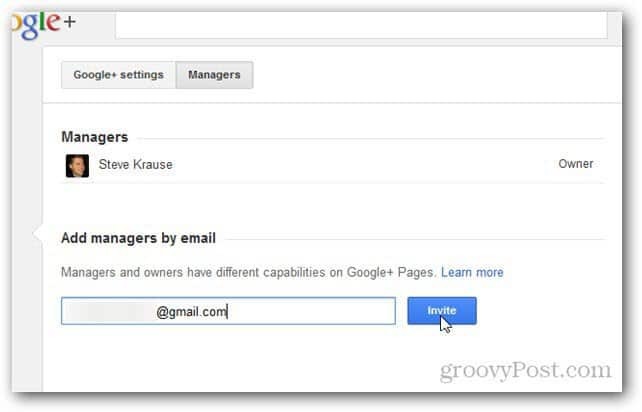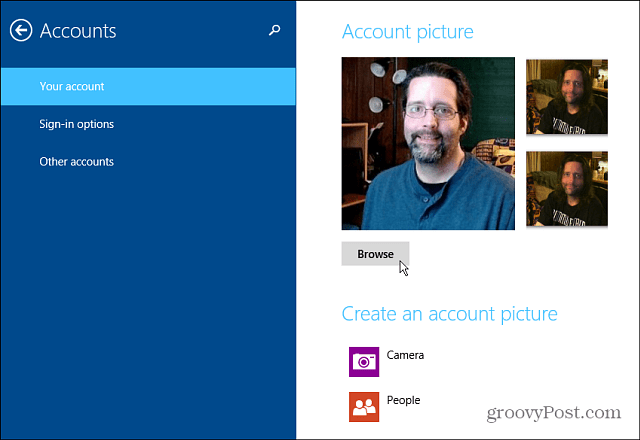Sist oppdatert den
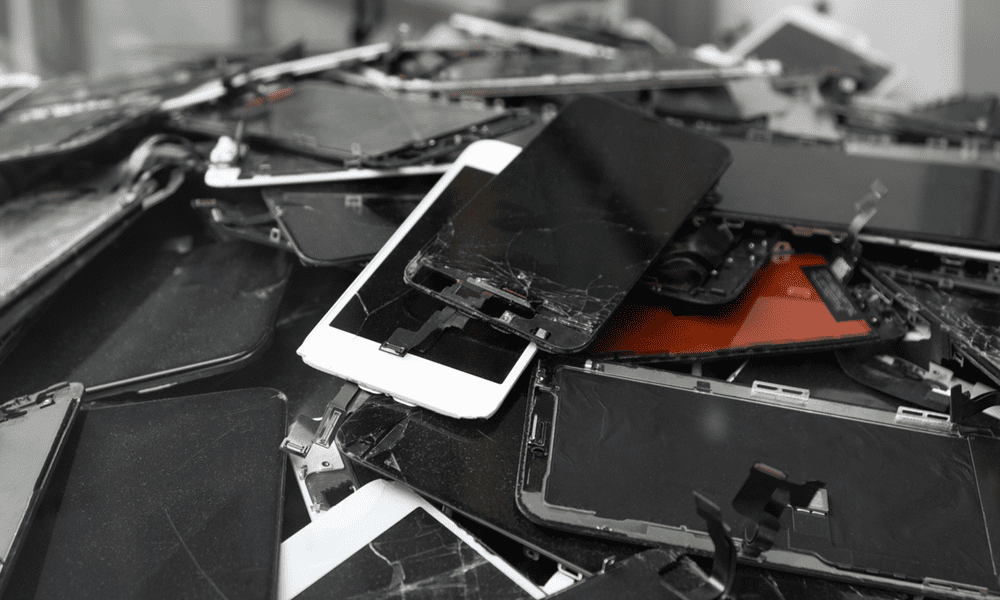
Noen iPhone-apper har en papirkurv-mappe som du kan bruke til å gjenopprette elementer før de er borte for alltid. Finn ut hvordan du tømmer søppel på iPhone her.
Apple-telefoner har historisk sett vært litt gjerrige når det kom til lagringsplass. Selv om ting har blitt bedre, kan du fortsatt oppleve at iPhone-minnet ditt kan fylles opp ganske raskt.
Hvis du sletter ting som bilder eller e-postmeldinger, kan du imidlertid oppleve at den ledige lagringsplassen din ikke ser ut til å øke i det hele tatt. Det er fordi, for visse apper, vil iPhone beholde slettede filer på telefonen i 30 dager eller mer. Dette gir deg muligheten til å gjenopprette filene hvis du ombestemmer deg.
Hvis du vil frigjøre plass nå i stedet for å vente i en måned, så tømmer du søppel på iPhone her.
Hvor finner jeg papirkurven på iPhone?
I motsetning til en Mac- eller Windows-datamaskin, har ikke en iPhone en sentral papirkurv-mappe der alt du sletter ender opp. Noen av de opprinnelige appene på iPhone inkluderer imidlertid sine egne mapper der slettede filer lagres i en periode før de slettes.
De fire appene som holder på slettede filer en stund før de blir fullstendig fjernet er Mail, Photos, Notes og Files. For å tømme denne papirkurven, må du gjøre det i hver spesifikke app; det er ingen måte å slette alle disse filene på en gang.
Hvordan tømme søppel i post
Hvis du sletter meldinger i Mail, vil de havne i en søppelmappe. Hvor lenge disse meldingene forblir i papirkurven vil avhenge av typen e-postkonto du bruker og dens spesifikke innstillinger.
Hvis du vil slette disse meldingene manuelt, kan du gjøre det via iPhone-innstillingene.
Slik tømmer du papirkurven i Mail:
- Åpne Post app.
- Rull ned og trykk Søppel for kontoen som inneholder meldingene du vil slette (eller Bin hvis du bruker engelsk engelsk på iPhone).
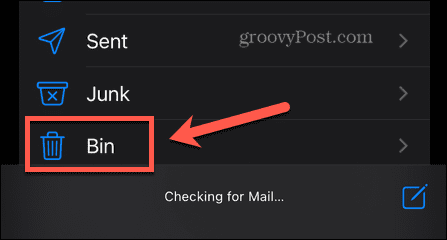
- Trykk på øverst til høyre Redigere.
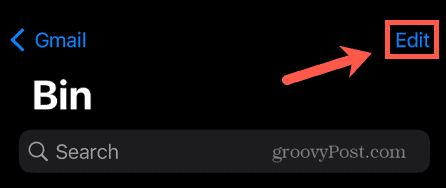
- Hvis det er flere elementer å slette, trykker du på Velg alle.
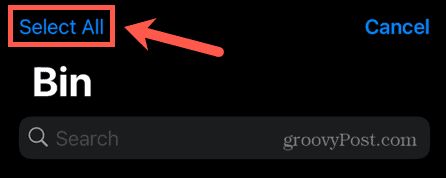
- Trykk på nederst på skjermen Slett.
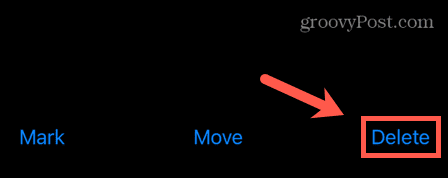
- Papirkurven er nå tom. Gjenta denne prosessen for alle andre e-postkontoer du vil tømme.
Hvordan tømme søppel i bilder
Når du sletter et bilde i Bilder-appen, fjernes det ikke med en gang. I stedet flyttes den til Nylig slettet-albumet. De blir der i opptil 40 dager. Etter dette punktet vil de bli fjernet helt.
Hvis du foretrekker å fjerne disse bildene tidligere, kan du slette dem manuelt fra mappen Nylig slettet.
Slik tømmer du søppel i Bilder:
- Åpne Bilder app.
- Trykk på nederst på skjermen Album.
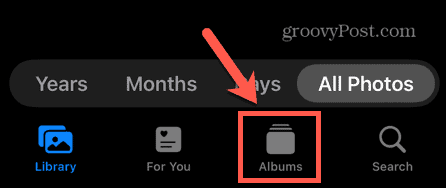
- Rull helt til bunnen og trykk Nylig slettet. Du må kanskje låse opp denne mappen med passordet ditt, Touch ID eller Face ID.
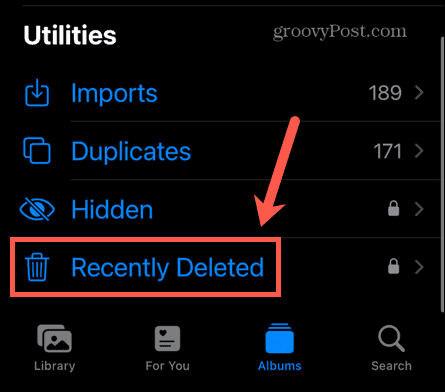
- For å fjerne alle bildene, trykk Plukke ut i øverste høyre hjørne.
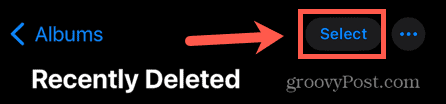
- Trykk på nederst i venstre hjørne Slette alle.
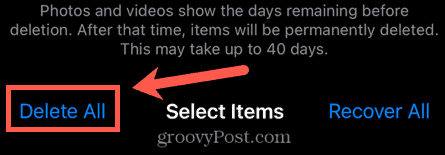
- Bekreft at du vil slette bildene – dette kan ikke angres.
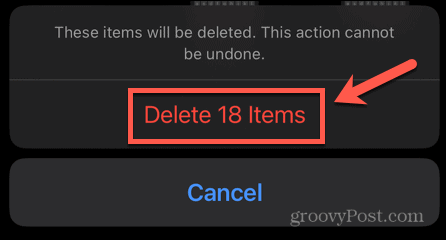
Hvordan tømme søppel i Notes
Notes-appen kan settes opp til å dele notatene dine via iCloud eller via e-postkontoene dine. Du kan imidlertid også velge å lagre notater på iPhone. Eventuelle notater som slettes fra På min iPhone-mappen, plasseres i en nylig slettet-mappe for å gi deg muligheten til å gjenopprette dem igjen hvis du ombestemmer deg.
Slettede notater vil til slutt bli slettet permanent, men hvis du vil frigjøre plass nå, kan du manuelt slette notatene i mappen Nylig slettet.
Slik tømmer du papirkurven i Notes:
- Åpne Notater app.
- Under På min iPhone seksjon, trykk Nylig slettet.
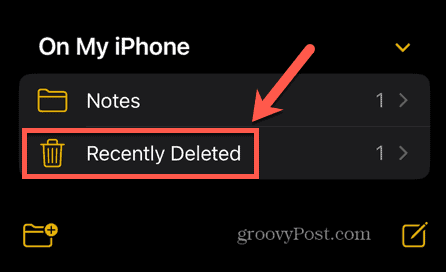
- Trykk på øverst til høyre Redigere.
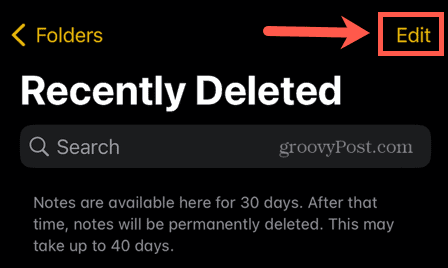
- Trykk på nederst på skjermen Slette alle.
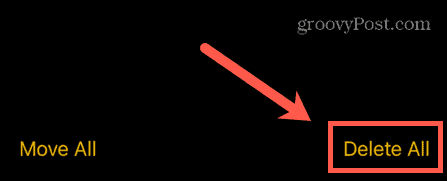
- Bekreft at du vil slette disse notatene. Når du har tatt denne avgjørelsen, vil du ikke kunne angre den.
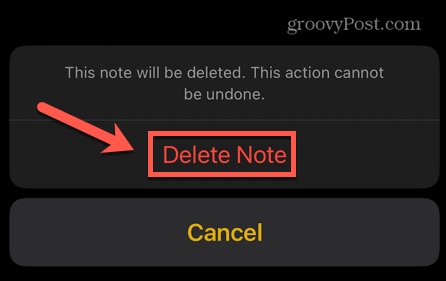
- Papirkurven for notater er nå tom.
Hvordan tømme papirkurven i filer
Hvis du har filer lagret på iPhonen din i Filer-appen, vil de flyttes til en nylig slettet mappe når du sletter disse filene, på samme måte som bilder i Bilder-appen. Du kan slette disse filene manuelt hvis du vil bli kvitt dem med en gang. Dette gjelder imidlertid ikke for elementer sendt fra iCloud Drive.
Slik tømmer du papirkurven i filer:
- Åpne Filer app.
- Trykk på nederst på skjermen Bla gjennom.
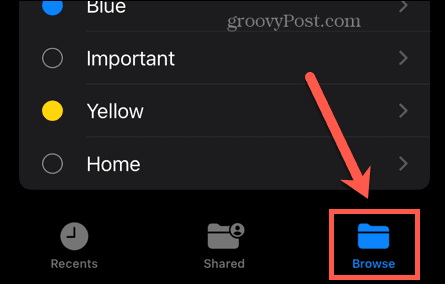
- Trykk på Nylig slettet.
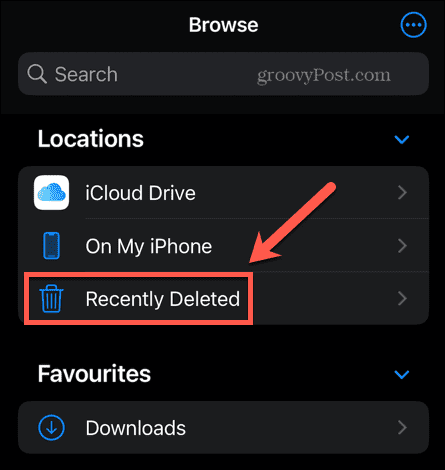
- Trykk på øverst til høyre Tre prikker ikon.
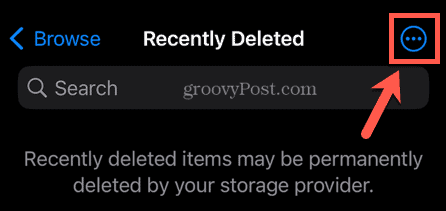
- Trykk på Plukke ut.
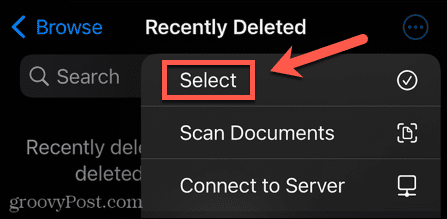
- Velg nederst på skjermen Slette alle.
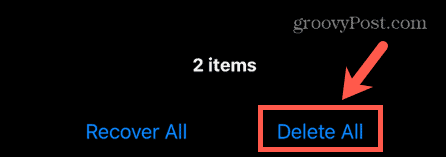
- Bekreft at du vil slette filene; du vil ikke kunne angre dette.
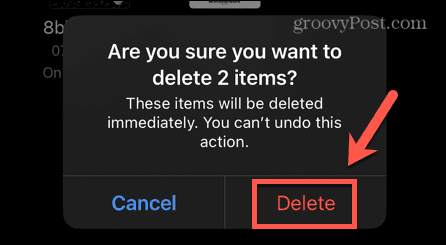
- Filkurven din vil nå tømmes.
Maksimer din iPhone-lagring
Når du lærer hvordan du tømmer søppel på iPhone, kan du frigjøre lagringsplass uten å vente på at disse filene skal slettes av seg selv. Det er mange andre måter du kan frigjøre lagringsplass på din iPhone hvis den begynner å bli lite.
Hvis iPhone er full av tekstmeldinger med store vedlegg, kan du slette meldingene manuelt eller stille inn telefonen til å slette gamle automatisk. Hvis du har skjult apper som du egentlig ikke bruker, tar de fortsatt opp plass på iPhone. Du kan slette skjulte apper for å frigjøre mer plass.
Du kan også last av ubrukte apper hvis du tror at du kanskje vil bruke dem igjen i fremtiden.
Slik finner du din Windows 11-produktnøkkel
Hvis du trenger å overføre Windows 11-produktnøkkelen eller bare trenger den for å gjøre en ren installasjon av operativsystemet,...
Slik sletter du Google Chrome-buffer, informasjonskapsler og nettleserlogg
Chrome gjør en utmerket jobb med å lagre nettleserloggen, bufferen og informasjonskapslene for å optimalisere nettleserens ytelse på nettet. Slik gjør hun...